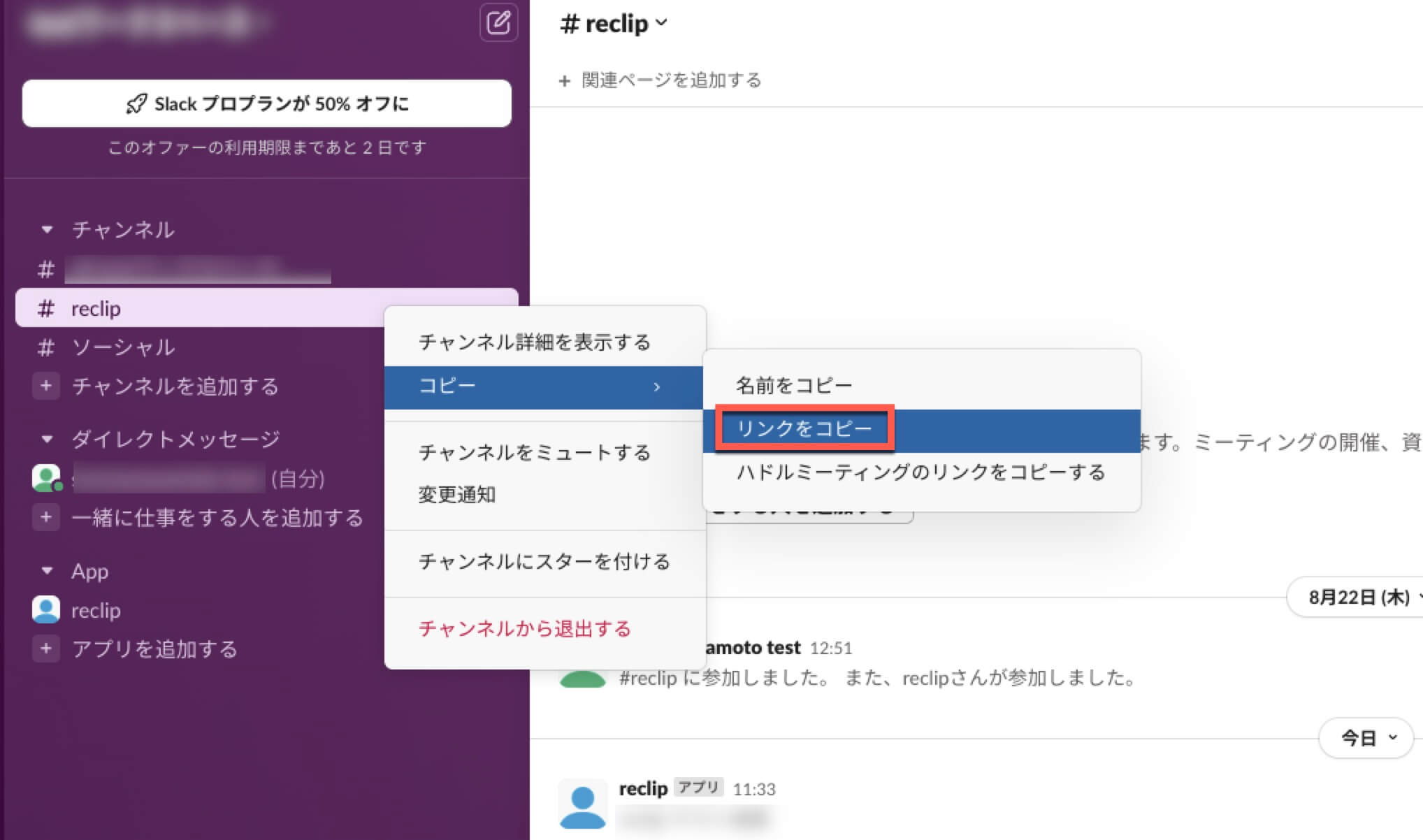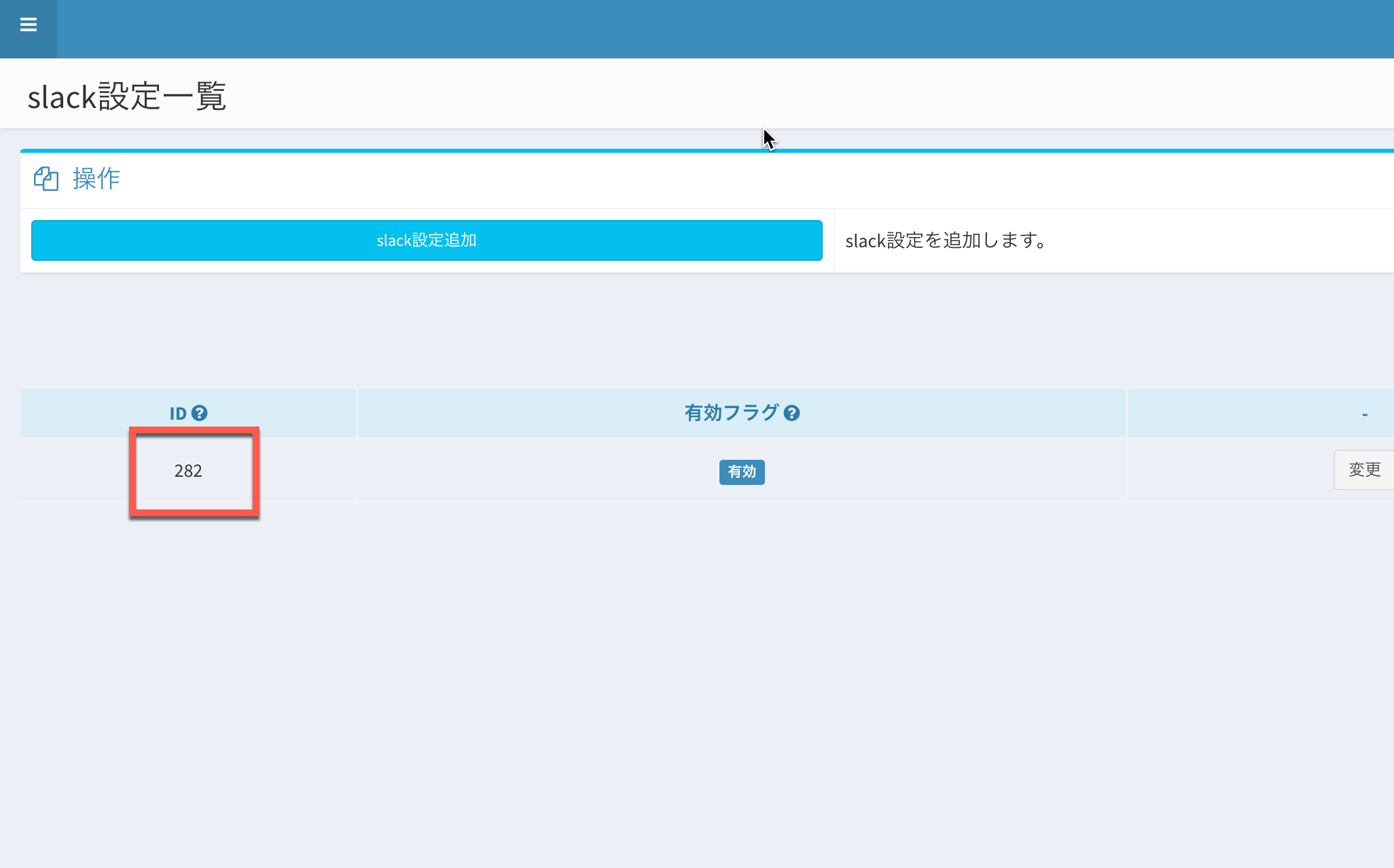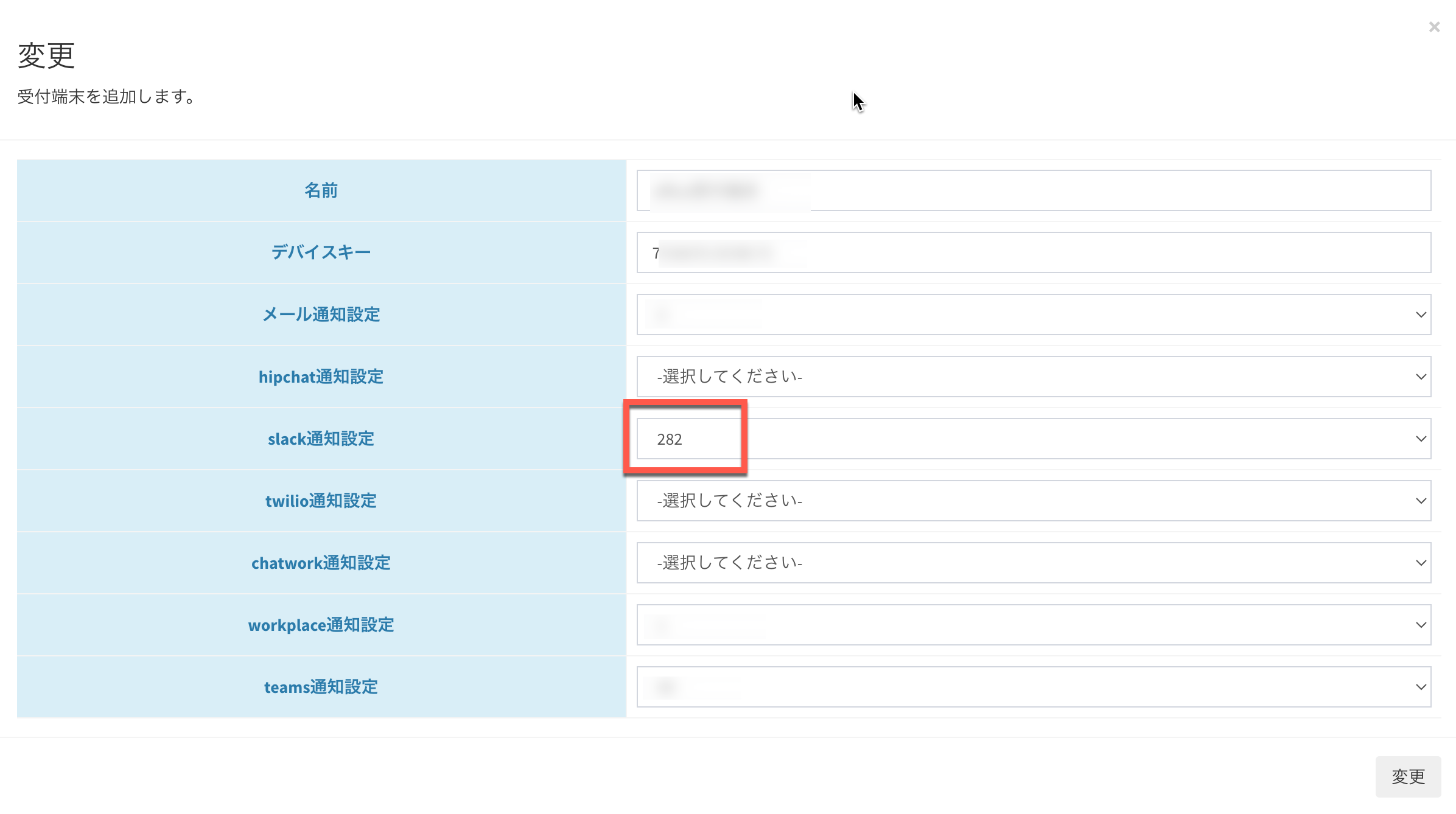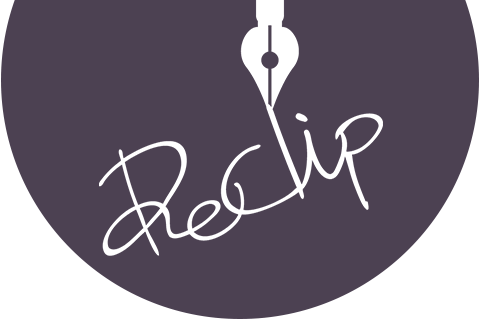Slackと連携する
1. Slackのtoken情報を取得する
①以下URLへアクセスし、「Your apps」クリックします。
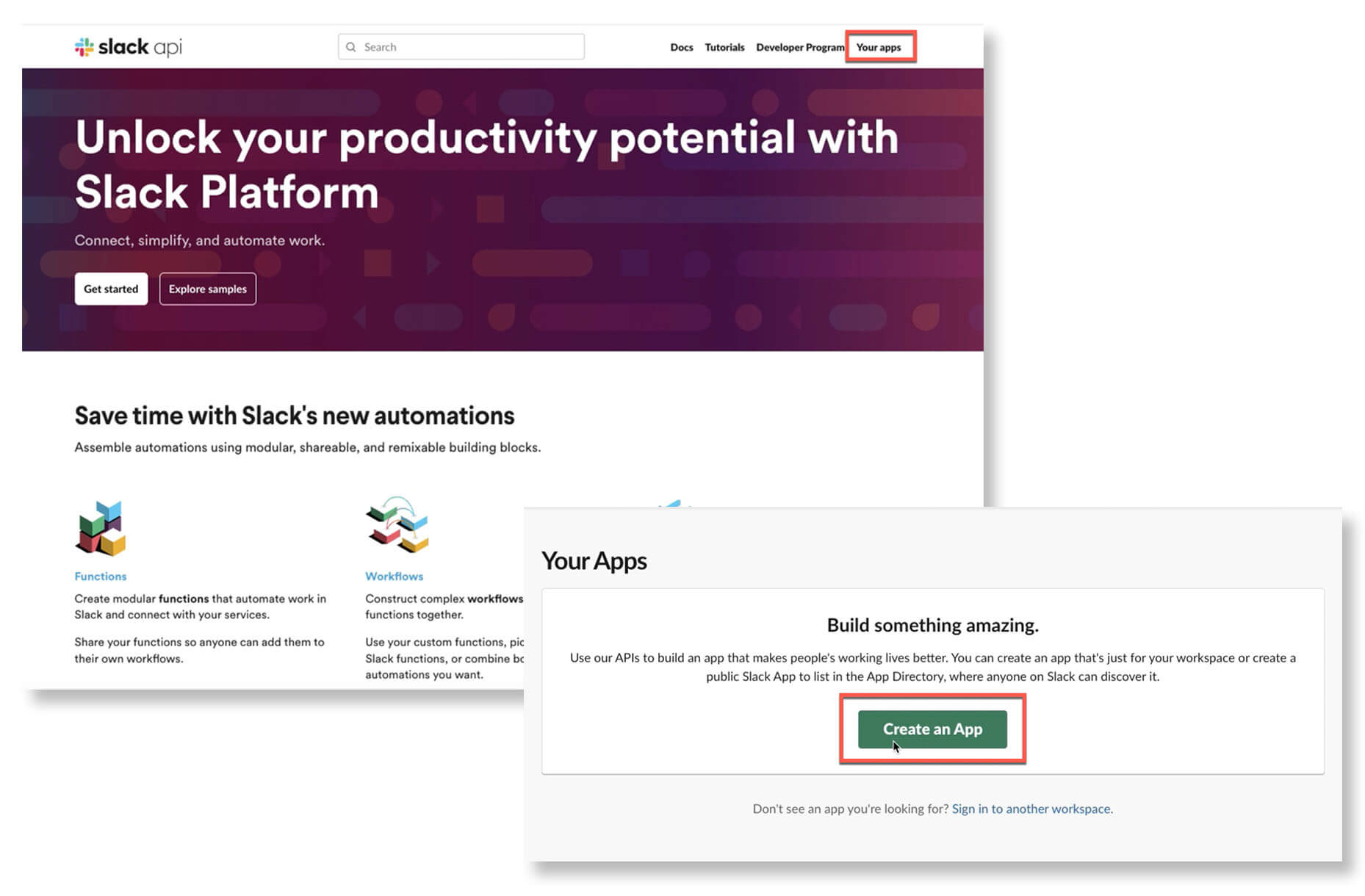
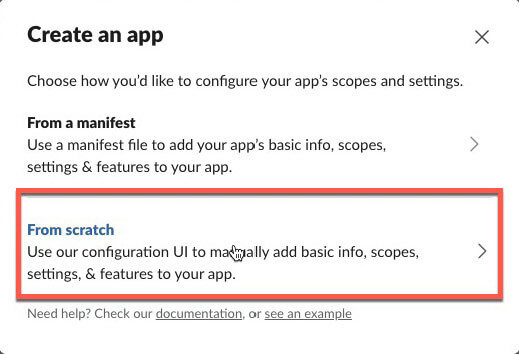
④「App Name」の入力と「Pick a workspace to develop your app in:」でReClipの通知メッセージを送りたいチャンネルのあるWorkspaceを指定します。
「App Name」は任意で設定ください。 設定例)reclip
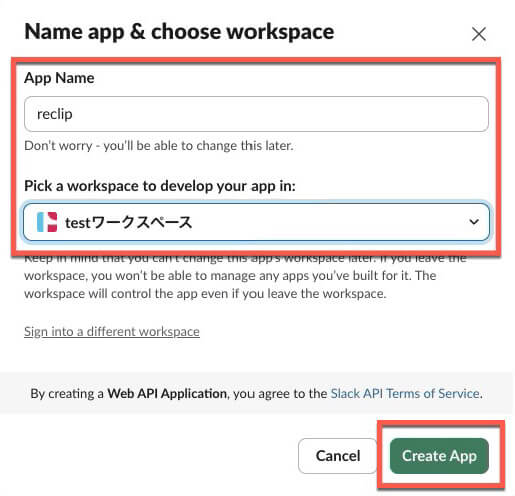
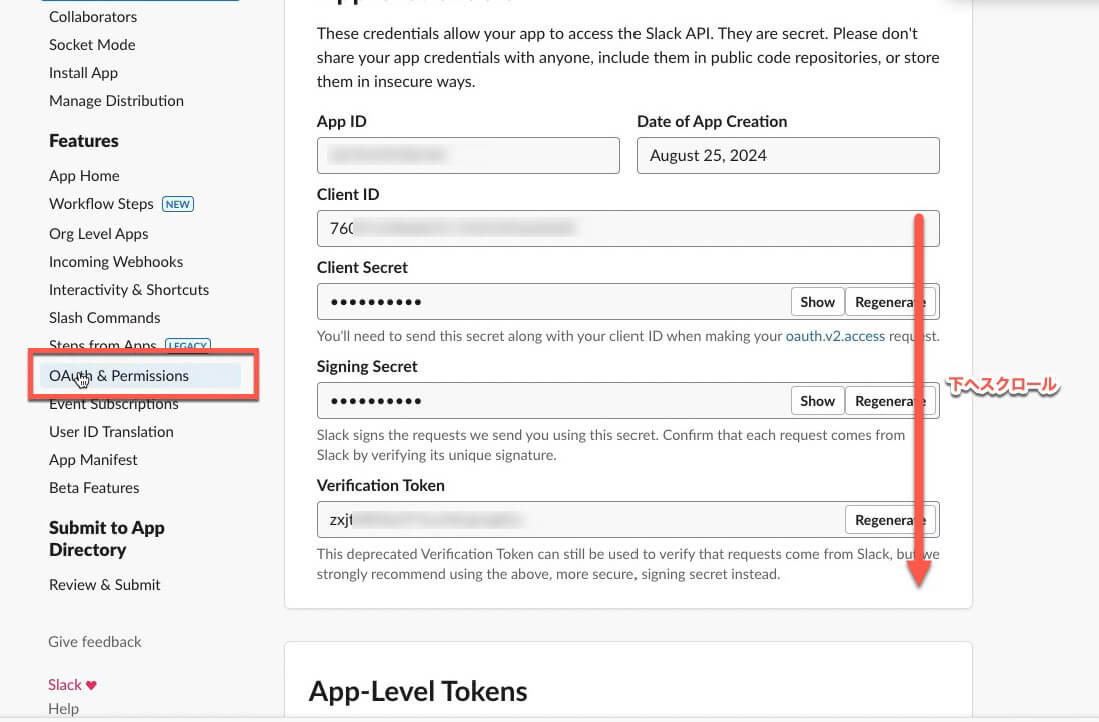
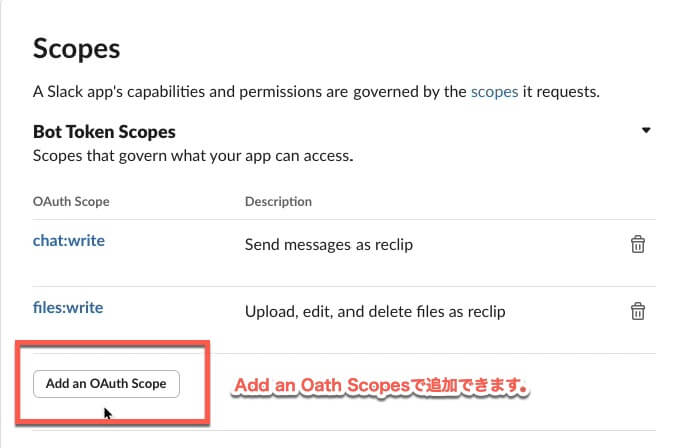
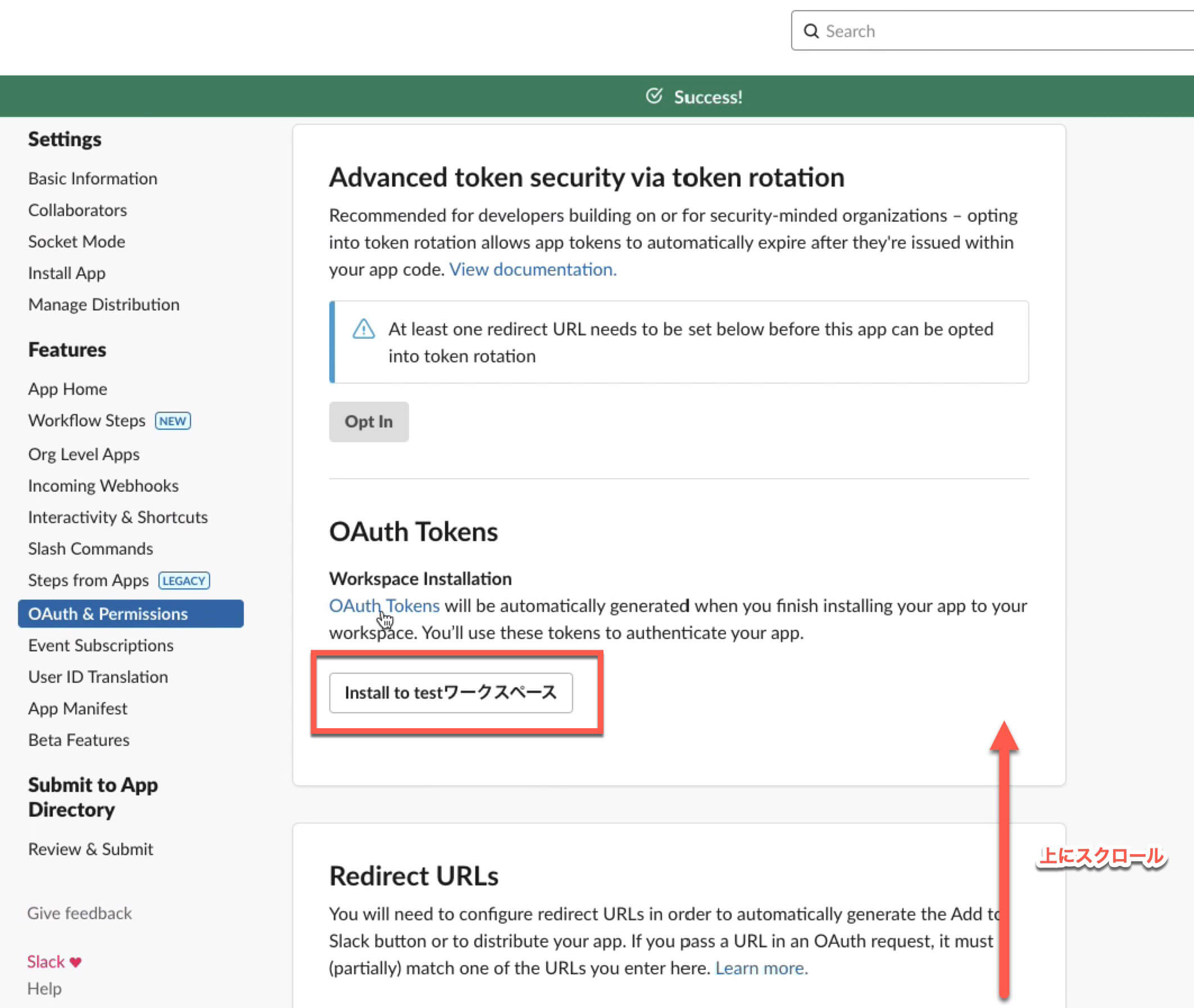
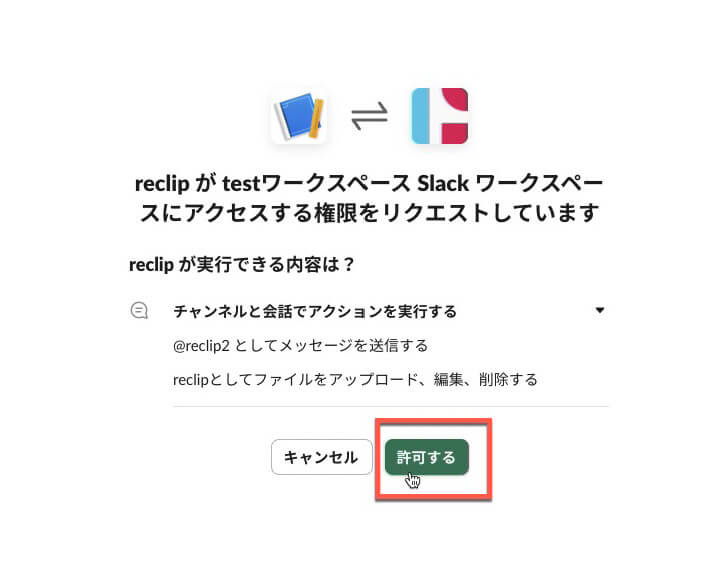
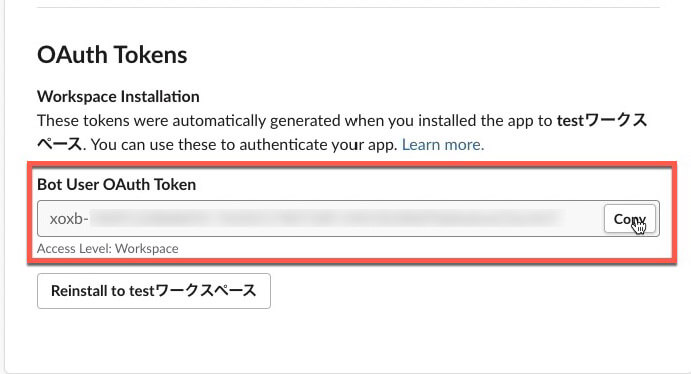
2. Slack アプリ側の設定をする
次に、Reclipの通知メッセージを送りたいチャンネルを開きチャンネル名をクリックします。
「インテグレーション」をクリックし、「アプリを追加する」をクリックします。
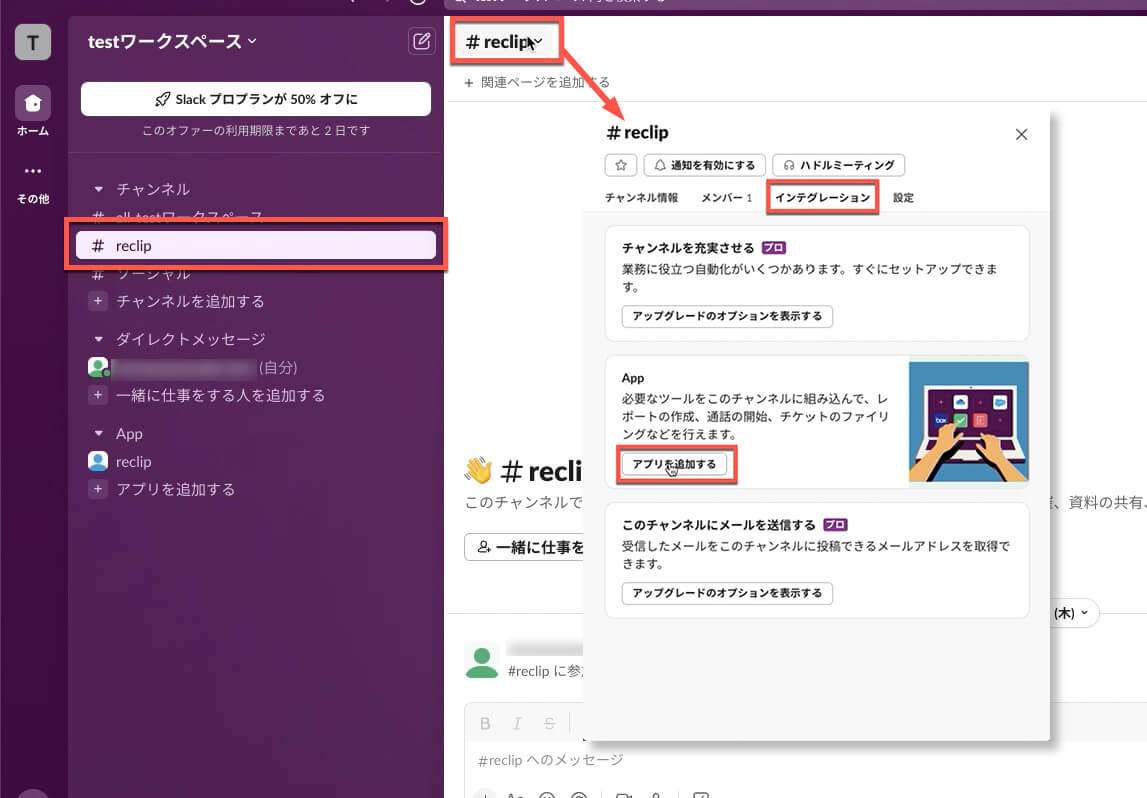
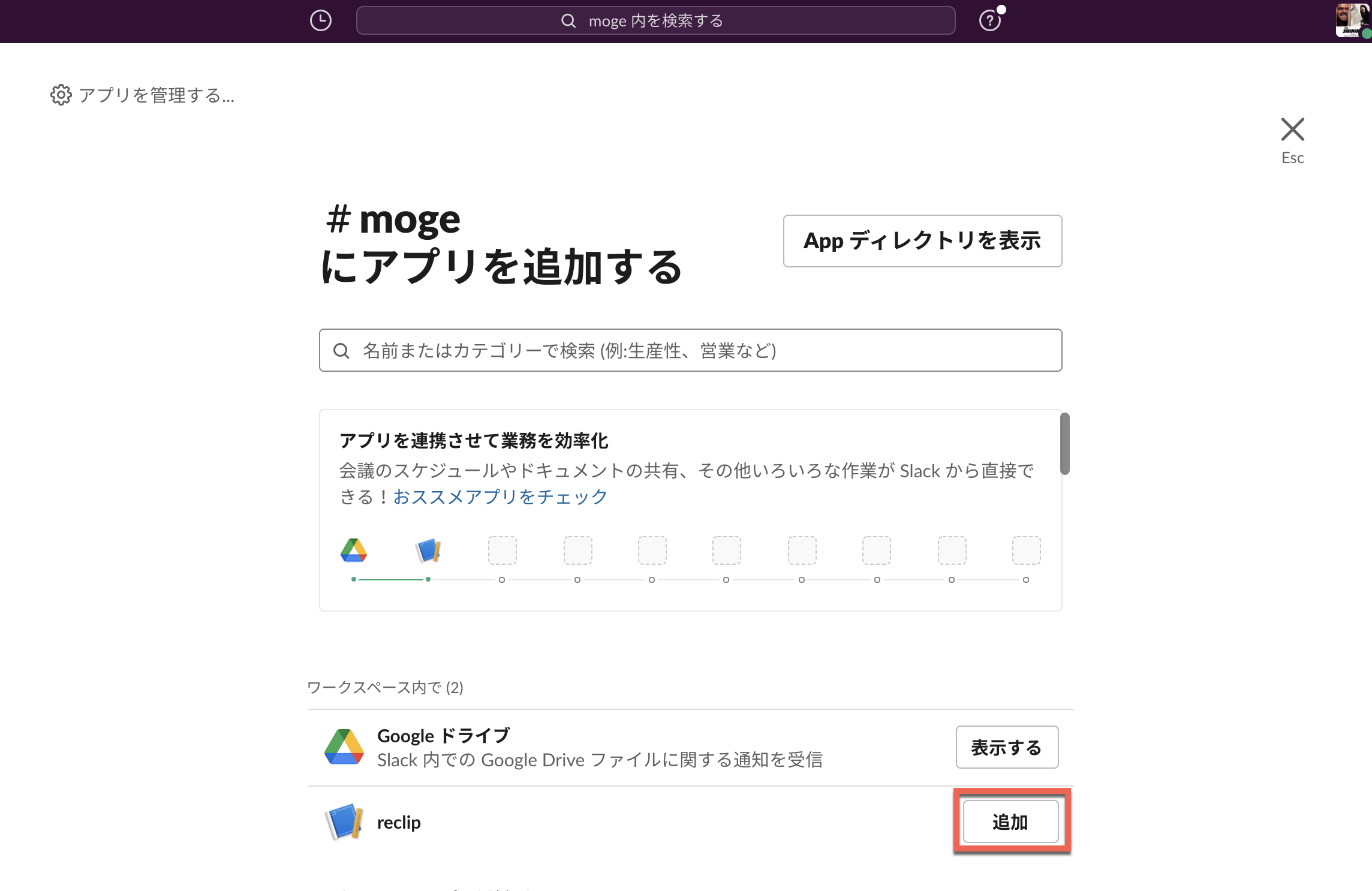
3. ReClip 管理画面内で Slackの設定をする
①以下の項目を入力した後、「テスト送信」でテスト通知が届くか確認ができれば「確定」をしてください。
「token」
「name」
「channel」 ※
※「channel」とは、SlackのチャンネルIDで、チャンネルURLの末尾となります。
【アプリ上から確認する場合】
アプリ画面左側にある該当チャンネル名の上で右クリックでコピーしたリンク末尾がチャンネルIDです。
(例:https://xxxxx.slack.com/archives/この部分がチャンネルID)
【ブラウザ上から確認する場合】
Slackの該当チャンネルを開き、リンク内の「ワークスペースID」後ろの文字を入力ください。
(例:https://app.slack.com/client/(ワークスペースID)/この部分がチャンネルID)
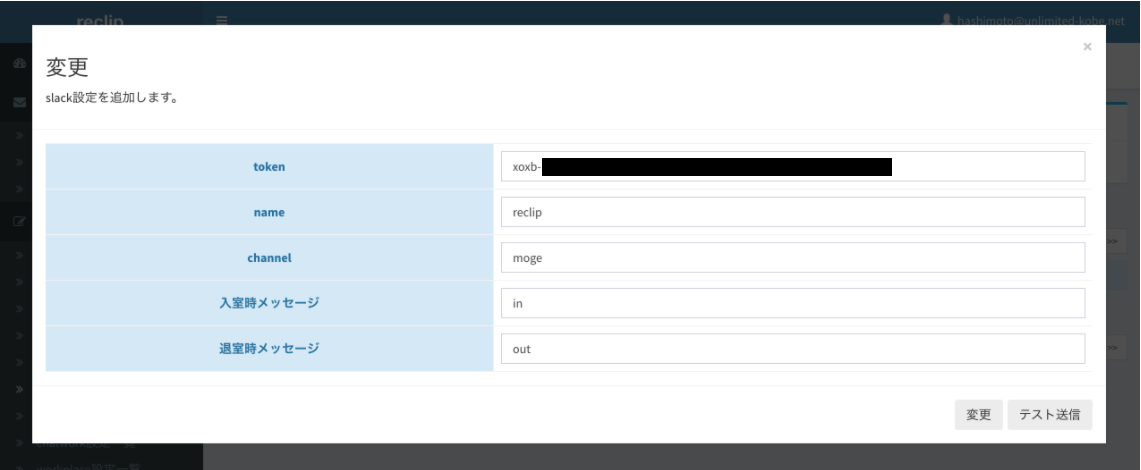
Slackでは、@here、@everyone 、@channel のメンション通知ができます。
設定方法は、「入室メッセージ」「退出メッセージ」に <!(メンション名)> を入力します。
(使用可能なメンション)
<!here> <!everyone> <!channel>